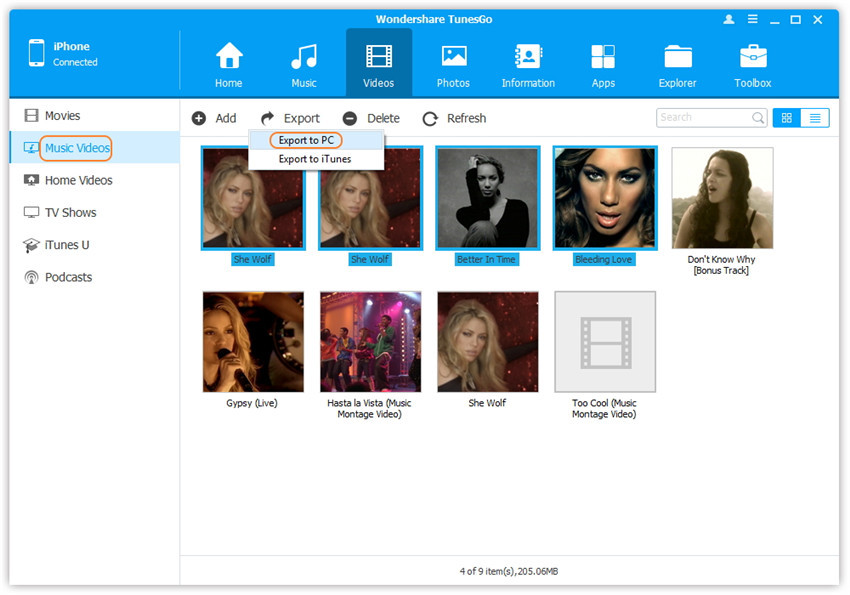Bagaimana cara mentransfer foto, musik, video dari iPhone pada USB flash drive? Bagaimana cara melempar foto, musik, video dari flash drive ke iPhone?
Dalam artikel ini kami akan memberi tahu Anda cara mentransfer file multimedia dari iPhone ke USB flash drive, dan dari flash drive di iPhone.
Navigasi
- Bagaimana cara mentransfer foto dari iPhone pada kartu flash menggunakan program TunesGo iPhone?
- Bagaimana cara mentransfer foto dari iPhone pada kartu flash menggunakan Gmail Mail (Windows)?
- Bagaimana cara mentransfer foto dan video dari iPhone pada kartu flash (Mac OS X)?
- Bagaimana cara mentransfer foto dari iPhone pada kartu flash menggunakan Windows Explorer?
- Bagaimana cara mentransfer musik dari iPhone pada kartu flash menggunakan program iPhone TunesGo?
- Video: Cara mentransfer foto dari iPhone ke komputer?
Sangat sering ada situasi ketika memori berakhir pada iPhone, dan entah bagaimana tidak ingin menghapus foto lama. Kemudian Anda dapat menggunakan transfer data yang biasa dari iPhone ke kartu flash komputer, atau pada hard disk. Pada saat yang sama, sangat mudah jika Anda memiliki hard disk eksternal, maka Anda dapat menyimpannya dengan jumlah informasi yang praktis tidak terbatas.
Bagaimana cara mentransfer foto dari iPhone pada kartu flash menggunakan program TunesGo iPhone?
Jadi, jika Anda memutuskan untuk mentransfer foto ke komputer, yaitu pada USB flash drive, maka Anda perlu mengikuti instruksi dan aturan kami:
- Pertama-tama, Anda perlu mengunduh dan menginstal program iPhone TunesGo, yang dengannya kami dapat memindahkan semua data dari iPhone pada USB flash drive.
- Jika komputer Anda bekerja pada sistem operasi OS X, kemudian unduh program iPhone TunesGo tentang ini tautan, dan jika komputer Anda ada di Windows, maka unduh programnya dari sini.
- Setelah itu, Anda perlu membuka program TunesGo di komputer Anda, dan kemudian menghubungkan iPhone Anda ke komputer menggunakan kabel pengisian iPhone yang datang dengan telepon. Ketika Anda menghubungkan telepon ke komputer, program itu sendiri akan menentukan perangkat iPhone Anda dan membuka menu dialog dengan pilihan tindakan.

- Sekarang Anda perlu menghubungkan kartu flash ke komputer atau MacBook. Untuk komputer pada sistem Windows, itu akan muncul di bagian "Komputer saya"Sedangkan untuk pengguna Mac, USB flash drive akan muncul di desktop. Sebelum memulai proses memindahkan file multimedia ke kartu flash, Anda perlu memeriksa cukup memori atau tidak, dan juga diinginkan untuk memeriksa flash drive untuk virus dan kesalahan.
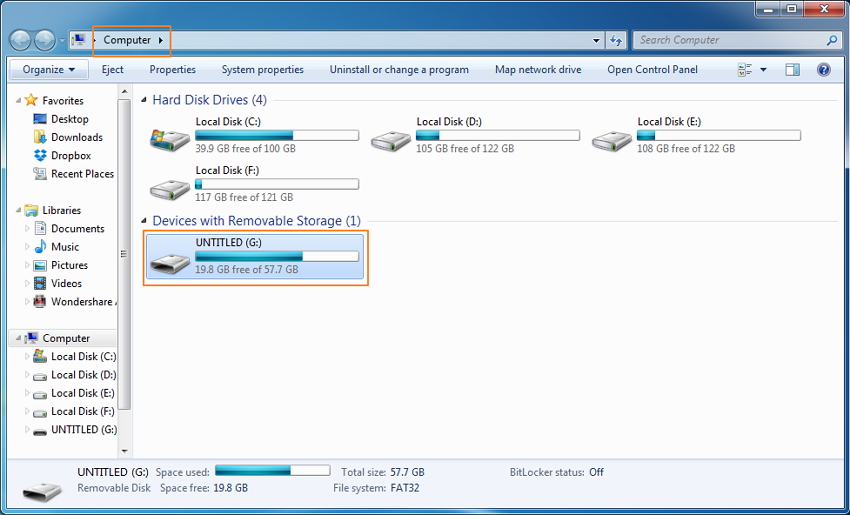
- Setelah Anda menghubungkan flash drive Anda ke komputer atau MacBook, Anda harus memilih dan mengklik bagian "Foto", Yang terletak di bagian atas jendela utama program Tunesgo.
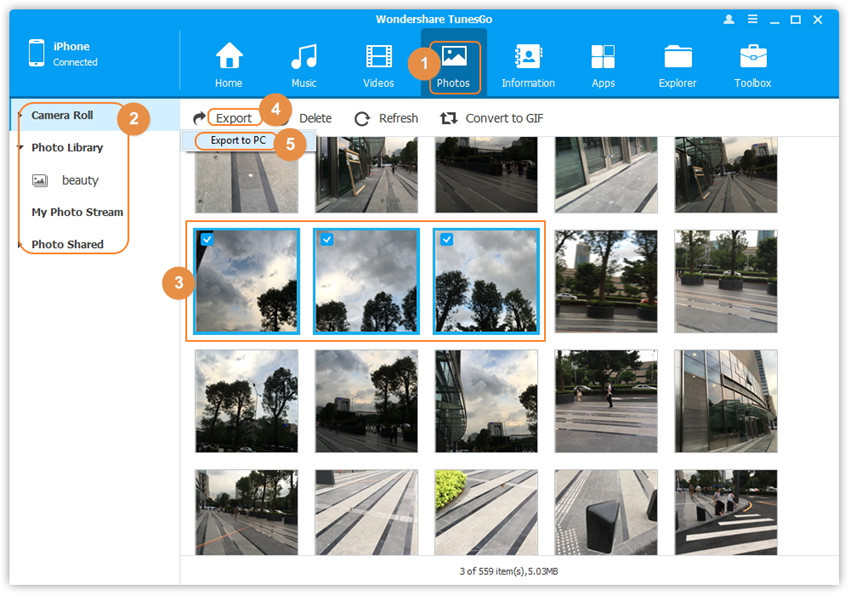
Perlu dicatatIPhone default membagikan foto ke kategori berikut:
- Dalam Bab. "Camera Roll" Foto disimpan, yang dibuat menggunakan perangkat iPhone
- Dalam Bab. "MediaMatka" Foto disimpan, yang disinkronkan menggunakan iTunes. Jika Anda membuat folder individual di iTunes, maka mereka juga akan muncul di bagian "MediaMatka".
- Dalam Bab. "Photostream" Foto disimpan, yang tersedia, keduanya di penyimpanan cloud iCloud dan di iTunes.
Semua kategori dibuat secara default.
- Sekarang setelah Anda memilih folder dengan foto atau partisi yang diinginkan, dalam program TunesGo iPhone Anda akan melihat dua tombol: «Ekspor» dan «Ekspor PC.», Kita harus mengklik tombol «Ekspor», Dan kemudian pilih direktori dengan folder atau segera tentukan jalur ke kartu flash yang Anda butuhkan untuk mentransfer foto dan video.
- Jika Anda perlu mentransfer satu atau lebih foto ke komputer, maka Anda dapat melakukannya dalam satu klik. Untuk melakukan ini, cukup klik tombol. «Ekspor PC.», dan setelah itu program akan secara otomatis menunda foto yang dipilih ke komputer Anda.
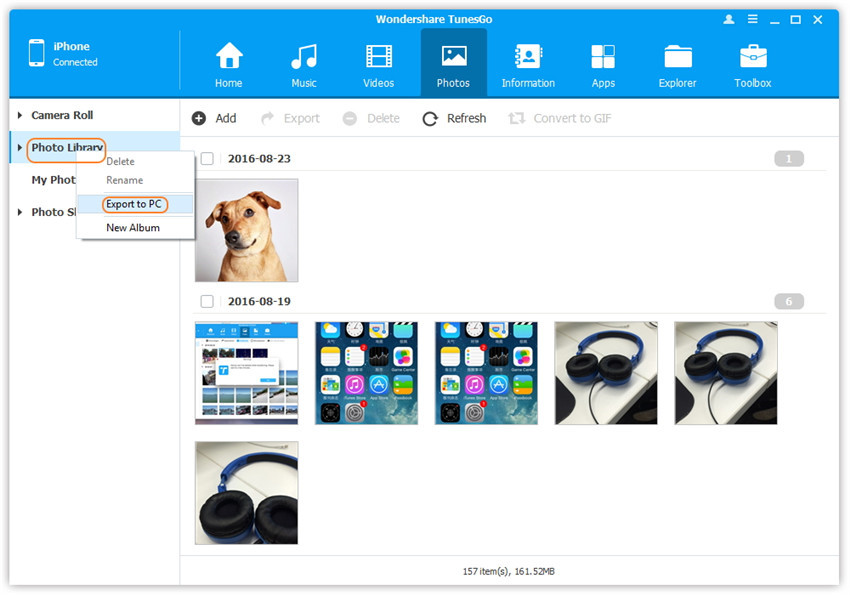
- Menggunakan program iPhone TunesGo, Anda juga dapat membuat cadangan dengan foto-foto yang disimpan di perangkat iPhone Anda. Untuk melakukan ini, klik tombol. «Cadangan. Foto. untuk. PC.», Yang terletak di menu utama program Tunesgo iPhone.
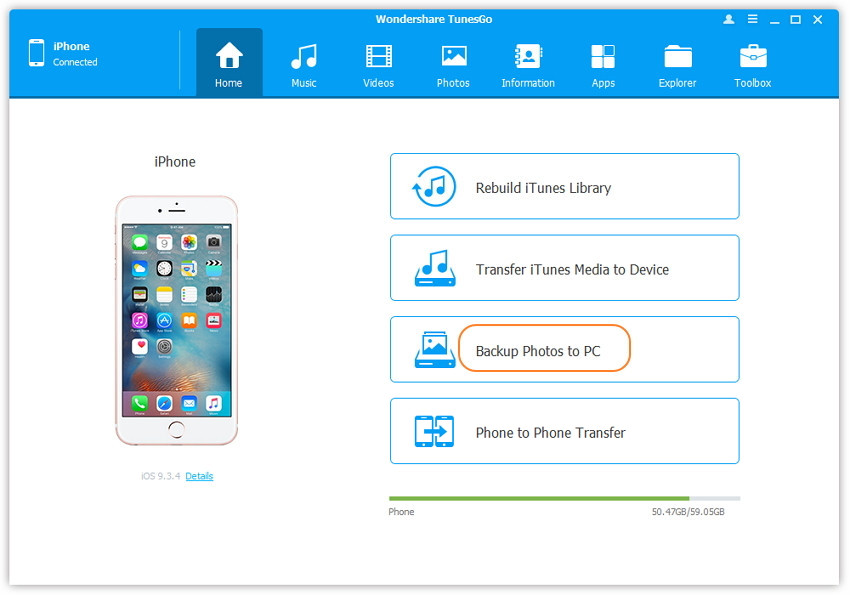
- Siap! Sekarang Anda telah membuat cadangan dengan foto-foto Anda yang sekarang dapat pindah ke kartu flash.
Bagaimana cara mentransfer foto dari iPhone pada kartu flash menggunakan Gmail Mail (Windows)?
Jadi, jika Anda memutuskan untuk mentransfer foto, foto, dan video ke komputer, yaitu pada USB flash drive, maka Anda perlu mematuhi instruksi dan aturan kami:
- Pertama-tama, Anda harus pergi ke menu iPhone Anda, dan kemudian buka aplikasi. "Foto".
- Maka Anda perlu mencatat foto-foto yang ingin Anda transfer ke komputer Anda, tetapi perhatikan bahwa Anda dapat memilih dan mengirim lima foto sekaligus.
- Setelah mencatat foto yang diinginkan, Anda harus memilih sebagai cara untuk mengirim «Surat». Ketika formulir keberangkatan muncul, maka Anda perlu menentukan alamat gmail Anda, atau alamat tempat foto Anda akan datang, sehingga kemudian mereka dapat diunduh ke komputer.
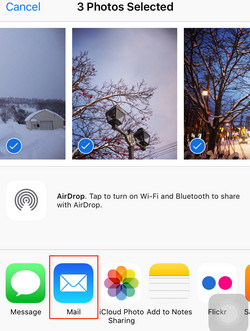
- Sekarang Anda menerima surat dengan foto pada surat Anda, Anda akan diunduh untuk mengunduh setiap foto, untuk ini, Anda perlu mengunjungi setiap foto, dan klik pada ikon panah bawah. Jadi yang perlu Anda lakukan dengan setiap foto yang perlu Anda unduh.
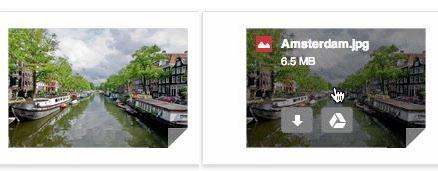
- Jika Anda ingin mengunduh semua foto, maka di bagian bawah foto Anda akan melihat tombol "Unggah semuanya."
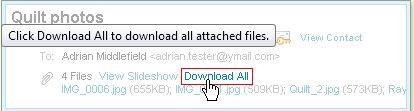
- Sekarang semua foto diunduh ke komputer, Anda harus pergi ke bagian "Komputer saya", dan setelah menekan di kolom kiri ke folder "Unduhan".

Bagaimana cara mentransfer foto dan video dari iPhone pada kartu flash (Mac OS X)?
Jadi, jika Anda memutuskan untuk mentransfer foto, foto, dan video ke komputer, yaitu pada USB flash drive, maka Anda perlu mematuhi instruksi dan aturan kami:
- Pertama-tama, Anda perlu menghubungkan perangkat iPhone ke MacBook Anda, dan Anda dapat melakukannya dengan kabel USB yang Anda gunakan sebagai pengisian untuk iPhone. Setelah koneksi, menu konteks akan dibuka di mana Anda harus memilih "Foto".
- Maka Anda perlu merayakan foto yang ingin Anda pindahkan ke MacBook Anda, dan setelah Anda menandai foto yang diinginkan, cukup klik pada tombol "Impor dipilih."Jika Anda ingin memindahkan foto baru, lalu klik tombol "Impor Baru".
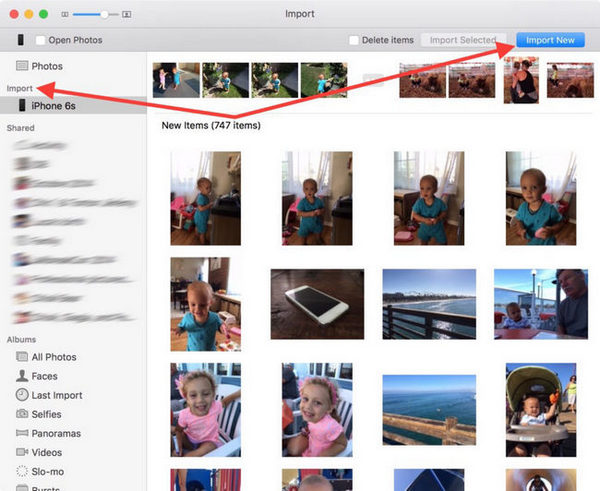
- Setelah proses transfer foto telah selesai, Anda dapat dengan mudah menemukannya, serta pindah ke folder terpisah di MacBook Anda. Juga mudah Anda dapat memindahkannya ke kartu flash Anda.
Bagaimana cara mentransfer foto dari iPhone pada kartu flash menggunakan Windows Explorer?
Jadi, jika Anda memutuskan untuk mentransfer foto Anda ke USB flash drive, maka Anda perlu mematuhi instruksi dan aturan kami:
- Pertama-tama, Anda perlu memilih foto yang ingin Anda transfer ke kartu flash.
- Setelah Anda memutuskan pada foto, dan mengalokasikannya dengan memegang kunci «Ctrl.», Maka Anda perlu menekan tombol kiri mouse dan pilih item dalam menu konteks "Salinan".Anda perlu membuka kartu flash Anda, dan tekan tombol kanan mouse lagi dan pilih item "Tempel". Setelah itu, proses menyalin foto dan rekaman video Anda yang diperoleh dari perangkat iPhone akan dimulai.
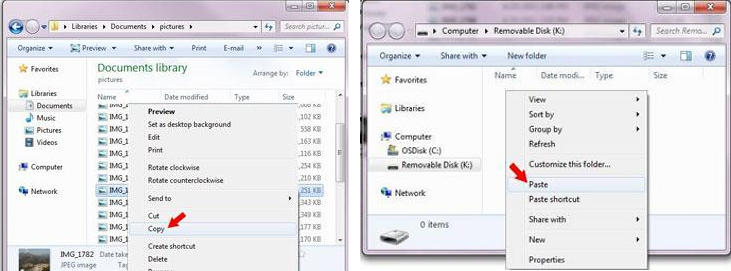
Bagaimana cara mentransfer musik dari iPhone pada kartu flash menggunakan program iPhone TunesGo?
Jadi, jika Anda memutuskan untuk mentransfer trek musik ke komputer, yaitu pada USB flash drive, maka Anda perlu mengikuti instruksi dan aturan kami:
- Pertama-tama, Anda perlu mengunduh dan menginstal program iPhone TunesGo, yang dengannya kami dapat memindahkan semua data dari iPhone pada USB flash drive.
- Jika komputer Anda bekerja pada sistem operasi OS X, kemudian unduh program iPhone TunesGo tentang ini tautan, dan jika komputer Anda ada di Windows, maka unduh programnya dari sini.
- Setelah itu, Anda perlu membuka program TunesGo di komputer Anda, dan kemudian menghubungkan iPhone Anda ke komputer menggunakan kabel pengisian iPhone yang datang dengan telepon. Ketika Anda menghubungkan telepon ke komputer, program itu sendiri akan menentukan perangkat iPhone Anda dan membuka menu dialog dengan pilihan tindakan.

- Sekarang Anda perlu menghubungkan kartu flash ke komputer atau MacBook. Untuk komputer pada sistem Windows, itu akan muncul di bagian "Komputer saya"Sedangkan untuk pengguna Mac, USB flash drive akan muncul di desktop. Sebelum memulai proses memindahkan file multimedia ke kartu flash, Anda perlu memeriksa cukup memori atau tidak, dan juga diinginkan untuk memeriksa flash drive untuk virus dan kesalahan.
- Setelah Anda menghubungkan flash drive Anda ke komputer atau MacBook, Anda harus memilih dan mengklik bagian "Musik", Yang terletak di bagian atas jendela utama program Tunesgo.
- Sekarang setelah Anda memilih dan menandai trek musik yang diperlukan, maka dalam program Tunesgo iPhone Anda akan melihat dua tombol: «Ekspor» dan «Ekspor PC.», Kita harus mengklik tombol «Ekspor», Dan kemudian pilih direktori dengan folder atau segera tentukan path ke kartu flash yang Anda butuhkan untuk mentransfer musik.
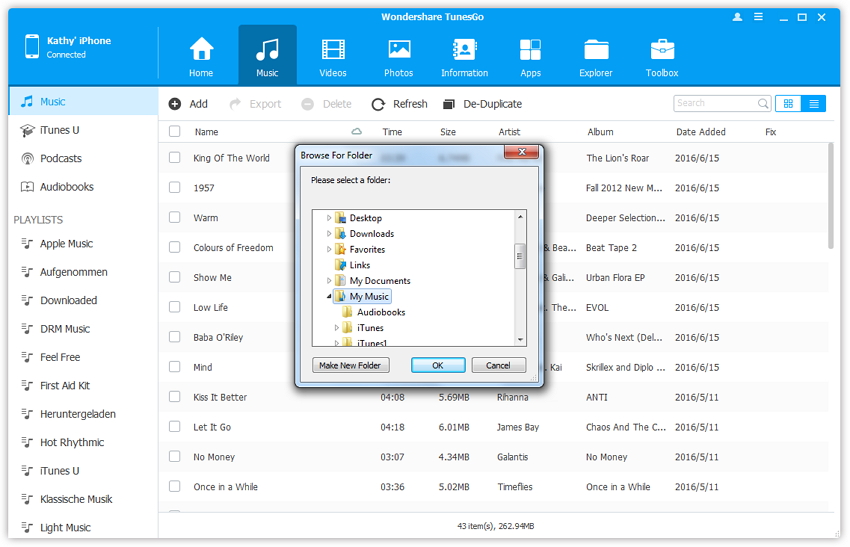
- Jika Anda perlu mentransfer satu lagu musik ke komputer, maka Anda dapat melakukannya dalam satu klik. Untuk melakukan ini, cukup klik tombol. «Ekspor PC.», dan setelah itu, program akan secara otomatis mentransfer trek yang dipilih ke komputer Anda.
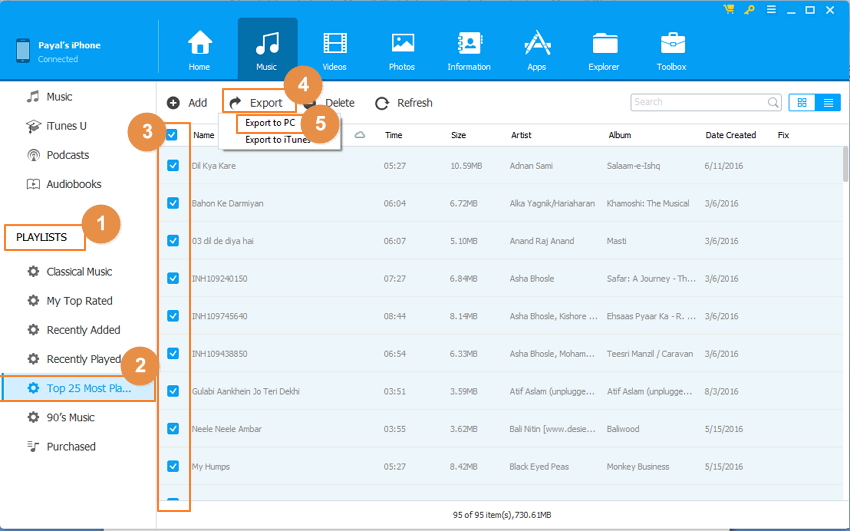
Bagaimana cara mentransfer video dari iPhone ke kartu flash menggunakan program iPhone TunesGo?
Jadi, jika Anda memutuskan untuk mentransfer video ke komputer, yaitu pada flash drive, maka Anda perlu mematuhi instruksi dan aturan kami:
- Pertama-tama, Anda perlu mengunduh dan menginstal program iPhone TunesGo, yang dengannya kami dapat memindahkan semua data dari iPhone pada USB flash drive.
- Jika komputer Anda bekerja pada sistem operasi OS X, kemudian unduh program iPhone TunesGo tentang ini tautan, dan jika komputer Anda ada di Windows, maka unduh programnya dari sini.
- Setelah itu, Anda perlu membuka program TunesGo di komputer Anda, dan kemudian menghubungkan iPhone Anda ke komputer menggunakan kabel pengisian iPhone yang datang dengan telepon. Ketika Anda menghubungkan telepon ke komputer, program itu sendiri akan menentukan perangkat iPhone Anda dan membuka menu dialog dengan pilihan tindakan.

- Sekarang Anda perlu menghubungkan kartu flash ke komputer atau MacBook. Untuk komputer pada sistem Windows, itu akan muncul di bagian "Komputer saya"Sedangkan untuk pengguna Mac, USB flash drive akan muncul di desktop. Sebelum memulai proses memindahkan file multimedia ke kartu flash, Anda perlu memeriksa cukup memori atau tidak, dan juga diinginkan untuk memeriksa flash drive untuk virus dan kesalahan.
- Setelah Anda menghubungkan flash drive Anda ke komputer atau MacBook, Anda harus memilih dan mengklik bagian "Video", Yang terletak di bagian atas jendela utama program Tunesgo.
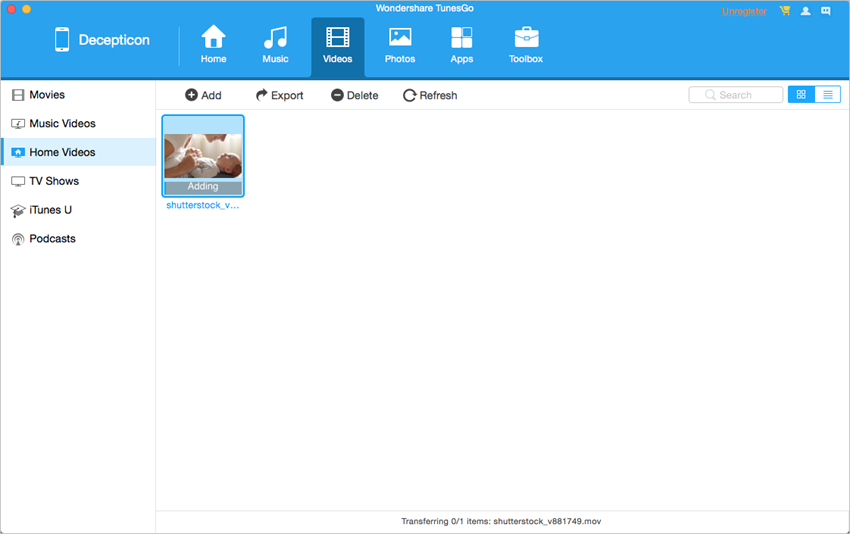
- Sekarang Anda telah memilih dan menandai video yang diperlukan, maka dalam program iPhone Tunesgo Anda akan melihat dua tombol: «Ekspor» dan «Ekspor PC.», Kita harus mengklik tombol «Ekspor», Setelah itu, pilih direktori dengan folder atau segera tentukan path ke kartu flash yang Anda butuhkan untuk mentransfer video Anda.
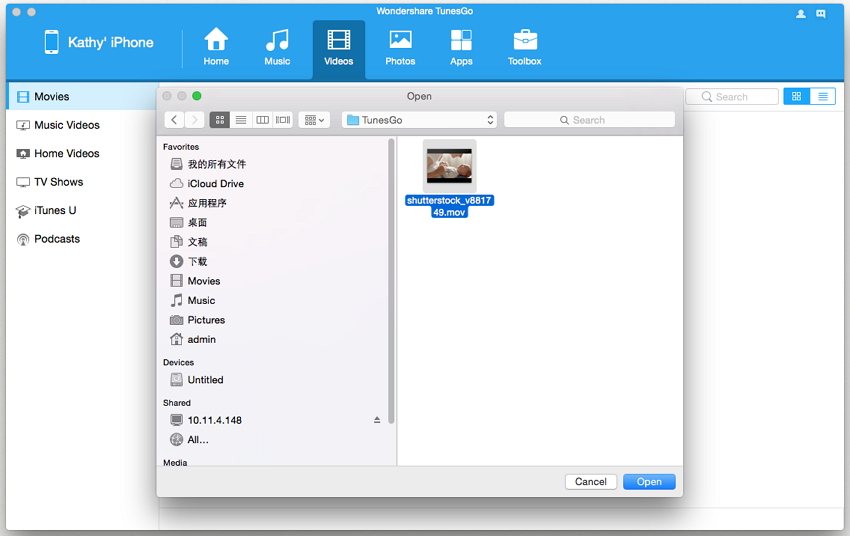
- Jika Anda perlu mentransfer satu video ke komputer, maka Anda dapat melakukannya dalam satu klik. Untuk melakukan ini, cukup klik tombol. «Ekspor PC.», dan setelah itu, program akan secara otomatis mentransfer trek yang dipilih ke komputer Anda.